Содержание
- 1 Как скачать Bitrix24
- 2 Настройка Bitrix24 CRM
- 3 CRM Bitrix24 — как пользоваться
- 4 Битрикс24 CRM: обучение
- 5 Видео
- 6 Основные возможности Битрикс 24:
- 7 CRM Битрикс 24: инструкция для начинающих
- 8 Наши сертификаты
- 9 Внедрение и настройка Битрикс 24 под ваши задачи
- 10 Что такое битрикс 24?
- 11 Управление задачами и проектами
- 12 Хранение и оборот документов
- 13 Обмен информацией и общение
- 14 CRM система Битрикс24
- 15 Автоматизация бизнес процессов компании
- 16 Планирование и учет рабочего времени
Доброго дня, уважаемые посетители!
Битрикс24 это уникальная и инновационная CRM-система для управления проектами, маркетинговыми стратегиями, продажами и управления сотрудниками.
Она была представлена в 2012-м году и уже сейчас является одной из самых популярных CRM-систем на отечественном рынке.
Развивается сервис по системе бесплатного пробного функционала, соответственно платить за его использование не обязательно.
Для получения дополнительных возможностей или расширения количества пользователей (от 12 человек) потребуется приобретать за деньги пакет. Тарифы на Битрикс24 составляют:
| Тариф | Кол-во пользователей | Места на диске (Гб) | Дополнительные возможности | Стоимость (руб/месяц) |
| Проект | 12 | 5 | Чат, Диск, календарь | Бесплатно |
| Проект+ | 24 | 24 | Работа с лидами | 990 |
| Команда | 50 | 100 | Интеграция CRM с 1С | 4990 |
| Компания | Не ограничено | Не ограничено | Свой домен | 9990 |
Как скачать Bitrix24
Для удобной работы и своевременного получения уведомлений были созданы специальные приложения на компьютер и мобильный телефон. Если речь идёт о ПК, то достаточно пройти по ссылке https://www.bitrix24.ru/features/desktop.php, где можно скачать приложение и в дальнейшем установить на свой компьютер.
Для телефона и имеется две версии приложения (для Android и для iOS), а скачать их можно, пройдя по ссылкам:
- для Android https://play.google.com/store/apps/details?id=com.bitrix24.android;
- для iOS https://itunes.apple.com/ru/app/bitrix24/id561683423?l=ru&ls=1&mt=8.
Для начала работы в системе Битрикс24 нужно зарегистрироваться, а сделать это можно зайдя на главную страницу https://www.bitrix24.ru/.
Настройка Bitrix24 CRM
При регистрации Вам достаточно указать свой email, когда сама CRM сделает всю оставшуюся работу.
Также имеется возможность использовать для входа аккаунты Google, Yandex или социальных сетей. В этом случае нет необходимости заполнять свои данные, так как система возьмет их из предоставленного аккаунта. После этого будет создана аккаунт Битрикса.
Важно понимать, что для каждой компании или проекта может быть создан собственный аккаунт и у одного пользователя их может быть несколько штук. Так, если Вас добавляют в новую компанию, то у Вас появиться новый идентификатор компании.
После создания аккаунта нужно будет выбрать подходящий вид аккаунта, которыми бывают:
- CRM;
- задачи и проекты;
- компания;
- сайты.
Сменить тип нельзя, можно лишь создать новый, поэтому рекомендуется хорошенько подумать перед тем, как Вы сделаете окончательный выбор.
Важный этап это заполнение профиля, где можно указать свой телефон, электронную почту, имя, фамилию, аватарку и так далее. Эта информация поможет связаться с Вами в нужный момент времени и даст больше данных о каждом сотруднике.
Приветственный бонус для новых пользователей это наличие поддержки от «живых» специалистов на 1 месяц. После этого эта услуга доступна только для платных версий, а для получения поддержки потребуется читать инструкцию и справку.
Следует отметить, что Битрикс24 это гибкая система, которая может собираться как конструктор, поэтому каждый пользователь вправе настроить отображение и расположение кнопок так как ему нравиться.
Двигать, считать и настраивать можно практически все. Дополнительным преимуществом является наличие бесплатного областного хранилища «Диска» на 5 Гб для хранения данных из проектов.
Для того, чтобы понять как пользоваться, необходимо выбрать один из нескольких видов работ, которыми Вы занимаетесь. В основном CRM используется в трёх основных направлениях, поэтому будут рассмотрены только они. Таковыми являются:
- управление сотрудниками и компанией;
- управление проектами;
- управление продажами.
CRM Bitrix24 — как пользоваться
Управление компанией
Как только Вы зарегистрировали собственную компанию, Вам потребуется пригласить сотрудников. Это можно сделать при помощи:
- через быструю регистрацию;
- пригласить по email;
- зарегистрироваться напрямую;
- пригласить интегратора.
Каждый сотрудник будет подчинён, Вам, но допускается и создание отделов, например, маркетинг, контент, отдел продаж и тд. Далее можно ещё расширить свою компанию сделав подотделы, например, в отделе логистики создать подотделы: склад, упаковщики, логисты и так далее.
Присвоить отделу сотрудника можно как в окне контрактного сотрудника, так и просто перетащив его в нужную папку. После ставиться начальник, а все люди, идущие по иерархии ниже будут подчинены ему, о чем будет сказано в карточке профиля.
Как только структура компании готова следует обучить сотрудника основным инструментам. Первый это задачи, когда каждому сотруднику создаётся задача и он ее выполняет. Для этого достаточно посетить соответствующий раздел и нажать «Добавить» после чего заполнить основные пункты, такие как:
- название;
- описание;
- чек-лист. Пункты, которые требуется выполнить при сдаче;
- крайний срок;
- время на выполнение. Его можно просто вписать и оценить самостоятельно, либо дать возможность логинить самостоятельно сотрудникам. Рекомендуется второй способ, так как он показывает производительность каждого отдельного члена группы.
- срочная задача. Говорит о необходимости в первую.очередь выполнять данную задачу;
- регулярная ли она. Функция позволяет задать частоту, время, период и максимальное количество создаваемых однотипных тасков, экономя время;
- ответвление, поставщики, наблюдатели, соисполнители и так далее. Все люди, выполняющие данную работу.
Как только все задания сотрудникам были розданы, можно посетить вкладку CRM, где имеется огромное количество информации о текущем расположении дел, например, здесь представлены звонки, письма, заявки, Лиды и продажи. Все этапы сделки, статусы и визуальное отображение легко настраивается, создавая идеальную и удобную картину для каждой компании в отдельности;
Особой популярностью при работе с компанией являются отчёты, позволяющие увидеть:
- выполняемость задач. Какое количество и какие именно таски были выполнены;
- загруженность менеджеров и их продуктивность. Отчёт по времени выполнения и работы подразумевает сравнение затрачиваемого времени на выполнение задачи и реально затрачиваемого времени. Если оно разнится, то лучше выяснить, быть может оценка идёт неправильно или сам сотрудник не может работает малопродуктивно.
- использование отделом продаж;
- для работы рекомендуется использовать панель CRM, позволяющую просматривать, какое количество продаж, лидов и заявок было за выбранный промежуток времени.
В данном случае мы видим вот такую картину:
Главными преимуществами работы являются:
- бесплатное создание базы данных клиентов и истории сделок. При необходимости сервис позволяет быстро выгрузить ее в нужном формате и задействовать;
- автоматизирование ведение сделок. Программа сама будет показывать все сделки, которые нужно переместить в другой статус;
- напоминания для менеджеров. В панели модно ставить напоминания и сроки для звонков и связи, а после сортировать заказы по важности, сумме сделки/прибыли или хронологии;
- автоматизация. Если Вы работаете через интернет-магазин, то можно настроить выгрузку заказов напрямую в CRM, что облегчит сбор данных.
Для руководителей этот сервис даёт широкие возможности для мониторинга данных, понимания обстановки дел и даже работы с сотрудниками. Так, всегда можно отсортировать сотрудников по сумме сделки и в дальнейшем правильно распределять премии от KPI.
Дополнительным преимуществом станет наличие большого количества отчётов, делающих рутинную работу в автоматическом режиме.
Ведение проектов
Сегодня вести проекты без CRM практически невозможно, так как правильно распределить приоритеты, запомнить информацию и проставить задачи в уме или блокноте. Автоматизированная система позволяет создавать 4 типа проектов:
- закрытый проект;
- открытый проект;
- открытая группа;
- закрытая группа.
Разница, как следует из названия, заключается лишь в доступе к проекту. Каждый подключенный проект создаёт отдельную папку на диске для хранения файлов, которые в зависимости от настроек приватности будут видеть те или иные пользователи.
Далее идёт распределение задач и создание удобного меню для работы. Наиболее популярным на сегодняшний день является японская методика «канбан» представляющая собой таблицу с этапами. Горизонтально задачи двигаются по методу выполнения, когда вертикально по значимости.
Таким образом, открыв доску модно всегда понять, какое количество работы уже было выполнено и на каких этапах остались другие. Здесь же видно исполнителя поставщика, что даёт представление о том:
- кто выполняет работу. Какое время он это тратит и какие работы делает в первую очередь;
- кто и какую работу даёт. Модно понять о методике ведения проекта менеджера и о том, какие решения он принимает для реализации целей.
Самым важным в этом деле является подсчет времени на решение задачи и рабочего времени, что очень удобно при удаленной работе. Для этого достаточно в верхнем меню выбрать соответствующую задачу или прописать собственную заметку и нажать на кнопку начать выполнение.
Система сама подсчитает время и запишет его, а в конце всегда можно будет показать отчёт, на что были потрачены часы. Для многих маркетологов и владельцев бизнеса это поможет эффективней работать с командой удаленных сотрудников и лучше понимать обстоятельство дел в проекте.
Битрикс24 CRM: обучение
Для примера можно рассмотреть небольшой проект, над которым работают 3 человека. Формат работы: задачи. Для этого мы посещаем закладку «Задачи и проекты» и выбираем нужный, которых может быть очень много, особенно если речь идёт о фрилансе. При необходимости можно выложить вкладку с нужным проектом в быстрое меню, что будет удобно, если речь идёт о самом часто посещаемом.
Далее устанавливаем приложение на компьютер и телефон, это позволит получать напоминания о скором окончании срока, добавлении новой задачи или появлении комментария. Сам же проект настраивается на «канбан», а поля, по которым может двигаться «таск», идут как:
- новые;
- в работе;
- завершенные.
Как исполнитель, Вы должны взять одну задачу, изучить ее ТЗ и описание, после чего нажать на кнопку «Начать учёт времени». Далее идёт выполнение работы и после сдачи нажимаем завершить. Переносим проект в статус на проверке.
Как только менеджер-проекта проверит его и посчитает выполненным он полностью снимает «таск». Если же работа недоделанная или выполнена с ошибками, то задание отправляется на доработку.
По итогу работы выводиться общее количество часов, по которым и идёт оплата. Дополнительно могут быть подсчитаны премии за KPI. Данная система работы мотивирует сотрудников работать быстрее и эффективнее, а также учитывать переработки при необходимости.
Даже если самостоятельно выполнить таск не получается всегда можно запросить помощи у других сотрудников или отделов, компетентных в данном вопросе.
Если же Вы фрилансер и Вам нужно отчитываться о проделанной работе, сдавать отчеты, а также показывать количество часов, которые Вы потратили на проект, то в CRM достаточно легко это сделать, для чего достаточности выбрать соответствующий отчёт.
Полученные данные можно сфотографировать, выгрузить или просто выписать и отправить работодателю. Это экономит много времени, так как теперь не нужно постоянно подсчитывать время на выполнение задания самостоятельно, а составляется отчёт в два клика (можно добавить в быструю панель).
Среди дополнительных преимуществ — это удобная панель работы с задачами. Если Вы постоянно забываете сделать какую-то вещь, то достаточно создать регулярную задачу с нужным графиком себе. На примере скрин создания «таска» «Проверить бюджет в Яндекс.Директ» на каждый день, создающийся в 9:00.
При необходимости можно держать данную CRM в качестве календаря и ежедневника, так например, подписывать каждый проект и создавать в нем задания, после чего создавать логическую цепочку. Пример работы над проектом web-rynok.ru, как принимаются решения, выполняются задания и проверяются.
Видео
Заключение
Битрикс24 это удобное и практичное решение для ведения бизнеса, проектов, сквозной аналитики и просто дел, так как позволяет уменьшить время на выполнение рутинных задач и не даст им потеряться в суматохе дел. Главными преимуществами сервиса являются:
- имеется бесплатный функционал. Все представленные функции дают все необходимое для работы, так, что не появиться чувства использования «урезанного» продукта;
- автоматизация процессов. Благодаря широкому кругу функций можно в значительной мере упростить такие дела как подсчет времени, создание календаря, доски по задачам, отчётов для начальства и сводки для руководителей;
- большое комьюнити сообщество https://dev.1c-bitrix.ru/support/forum/, где можно узнать о возможностях интеграции с другими сервисами без обращения к платным специалистам;
- наличие робота «Марта», который поможет найти решение на 95% задач. Представлен как искусственный интеллект, определяющий фразу и выдающий по ним инструкции;
- распространение. Так как Битрикс24 одна из самых распространенных CRM на отечественном рынке, не возникнет проблем заставить сотрудников или руководство начать работу именно в ней.
При необходимости каждый сможет ознакомиться с разработками в области Битрикса и в дальнейшем интегрировать сервис в собственную систему, например, интернет-магазин или сайт для бизнеса.
С уважением, Алексей Даренский.
Сегодня мы хотим немного рассказать о системе Битрикс 24 и привести простые инструкции, которые помогут в начале работы с системой.
В одном из недавних проектов нам потребовалось внедрить CRM для клиента. После сравнения нескольких CRM-систем мы остановили выбор именно на Битрикс 24 и рекомендуем тем, кто еще не использует CRM, также обратить внимание на нее. А чтобы было проще разобраться, приведем описание основных возможностей и инструкции по началу работы в системе.
- Первый наш аргумент в пользу Битрикс 24 – старт очень легкий, не требующий первоначальных затрат.
- Также облачная версия с количеством пользователей до 12 бесплатна, так что можно зарегистрироваться, подключить Битрикс 24, пригласить сотрудников и сразу начать работать или подробно изучить возможности и по результатам уже принять решение о переходе на расширенный тариф.
- У коробочных версий (редакции Битрикс 24 Корпоративный портал и Энтерпрайз) также есть пробный период на 30 дней.
Назвать Битрикс 24 исключительно CRM-системой будет не совсем корректно, поскольку на самом деле это приложение объединяет функции CRM и системы управления проектами.
Основные возможности Битрикс 24:
- взаимодействие между сотрудниками – общие и личные чаты, комментарии к задачам, живая лента всех последних действий в системы, голосовые и видеозвонки, обмен и совместная работа над документами в хранилище Битрикс24.Диск;
- управление проектами – постановка и отслеживание выполнения заданий, в том числе с трекингом времени, диаграммы Гантта и канбан-доски для визуализации, разнообразные отчеты, общие календари и расписания;
- CRM – создание лидов, автоматическое ведение истории контактов (для этого используется интеграция Битрикс 24 с телефонией, электронной почтой и мессенджерами), счета и сделки, инструменты автоматизации маркетинговых кампаний, отчёты;
- интеграция с сайтом на CMS Битрикс 24, с 1С, системами колл-трекинга и многими другими;
- маркетплейс приложений, расширяющих возможности Битрикс 24.
Чтобы сделать более удобным ваше первоначальное знакомство с этой системой, предлагаем краткую инструкцию по работе в Битрикс 24.
CRM Битрикс 24: инструкция для начинающих
Что делать после того, как вы зарегистрировались:
- завести структуру компании и подключить других своих сотрудников
- создавать задачи
- вести рабочую переписку в чатах, звонить прямо из CRM
- заводить лиды и начинать вести карточки клиента в Битрикс 24
Руководство по Битрикс 24: как подключить сотрудников и создать структуру компании
Чтобы ваши сотрудники тоже начали обучение Битрикс 24, а затем и совместную работу, добавьте их в систему. Для этого:
- Зайдите в меню “Компания” и там выберите вкладку “Структура компании”. Создайте все необходимые подразделения, укажите руководителя компании.
- Здесь же нажмите кнопку “Пригласить сотрудников” для добавления сотрудников в текущее подразделение. В открывшемся окне введите адрес электронной почты нужного человека и нажмите “Пригласить”.
Разумеется, работа в компании подразумевает присутствие нескольких сотрудников. Когда ваш Битрикс24 создан, необходимо пригласить ваших коллег! Сделать это можно прямо из Живой ленты с помощью кнопки в правой части экрана.
Вы можете добавить новых пользователей одним из 3х способов.
Быстрая регистрация
Быстрая регистрация – cамый простой путь добавить сотрудников. Просто скопируйте ссылку на регистрацию и разошлите всем предполагаемым коллегам любым удобным способом:)
Перейдя по этой ссылке, они смогут зарегистрироваться на вашем Битрикс24
Укажите, какой будет Формат регистрации:
- Открытая – все зарегистрировавшиеся пользователи будут сразу добавлены в сотрудники.
- Закрытая – администратор должен будет подтвердить добавление каждого пользователя.
Если вам нужна закрытая регистрация, но с некоторых доменов вы хотите добавлять без проверки, то укажите их в поле Разрешить вход без подтверждения email для доменов.
Пригласить по e-mail
Если вы хотите пригласить на ваш Битрикс24 какого-то определенного человека, то отправьте ему приглашение прямо на почту.
На указанный e-mail придет приглашение со ссылкой, и человеку нужно будет пройти по ней и авторизоваться на вашем Битрикс24.
Здесь вы можете сразу определить в какой отдел и рабочие группы будет добавлен новый сотрудник.
На всех коммерческих тарифах также есть возможность поменять Текст приглашения, чтобы отправить пользователю индивидуальное сообщение ?
На тарифах Команда и Компания есть возможность пригласить не сотрудника, а внешнего пользователя (например, кого-то из ваших подрядчиков, с кем вы вместе работаете над проектом). Он будет ограничен в правах доступа, но сможет принимать участие в работе в рамках экстранет-группы.
Зарегистрировать
Вы можете самостоятельно зарегистрировать нового сотрудника на вашем Битрикс24. Это особенно полезно, если вы хотите сразу создать для него ящик в вашей корпоративной почте.
Введите почту, на которую будет отправлены все данные для входа. Либо создайте новый корпоративный ящик, с помощью которого сотрудник сможет зайти на ваш Битрикс24. Придумайте для него пароль, а после входа сотрудник сможет его поменять.
Здесь же укажите как зовут нового сотрудника, а также его будущую должность в компании.
Ввод данных о всех компаниях и контактах внутри данных компаний (в карточках)
Для создание новой компании перейдите в вкладку «CRM»
Далее перейдите в вкладку «Компании»
- Далее нажмите на кнопку «добавить компанию»
- Заполните все пустые строки в карточке компании и нажмите кнопку «сохранить»
- Тоже действие можно проделать с Контактами
Как звонить в Битрикс 24. Входящие звонки.
Что происходит при входящем звонке от нового клиента?
- При входящем звонке от нового клиента создается новый ЛИД. Просмотреть его можно в CRM-> Лиды
- Прослушать разговор вы сможете, открыв Лид
Что происходит при входящем звонке от уже введенного в систему клиента?
- Данный разговор записывается в карточку клиента, который уже заведен в базу, и прослушать его можно если перейти в его карточку
Перехват звонков, переадресация, конференц звонок
- Для перехвата звонков нажмите *11 или позвонить на номер 40
- Для перевода звонка с голосовым уведомлением нажмите * внутренний номер и #, например: *101#
- Альтернативный вариант: Для выполнения перевода звонка необходимо нажать клавишу Xfer, набрать номер абонента на которого выполняется перевод и завершить набор нажатием клавиши Xfer. Дождавшись соединения и надписи на экране «положите трубку» – перевод будет выполнен
- Для организации конференции, позвоните первому абоненту и нажмите на соответствующую кнопку под дисплеем телефона («Конф»), далее наберите номер телефона следующего абонента и нажмите кнопку «объединить» *
*название может отличаться в зависимости от прошивки телефона
Как звонить в Битрикс 24. Исходящий звонок.
Что происходит при исходящем звонке новому клиенту?
- При исходящем звонке новому клиенту создается новый ЛИД. Просмотреть его можно в CRM-> Лиды
Что происходит при исходящем звонке уже введенного в систему клиента?
- Данный разговор записывается в карточку клиента, который уже заведен в базу, и прослушать его можно если перейти в его карточку.
Звонки по телефону с несколькими SIP аккаунтами (Телефонными номерами)
Для совершения звонков с разных ИСХОДЯЩИХ номеров, после поднятия трубки, нажмите на одну из кнопок на панели далее наберите требуемый номер и ждите вызова.
Каждая кнопка отвечает за определенный номер телефона.
При нажатии на кнопку на экране отобразится с какого номера вы хотите совершить звонок.
Звонок через Web-версию
Звонки совершать в Битрикс24 просто:
Наберите на спец-панели номер телефона:
Или можете нажать на телефон для вызова клиента
После набора номера и нажатия кнопки Позвонить будет осуществлен звонок:
E-mail переписка. Прием писем.
Все письма с вашего почтового ящика попадают в CRM.
Если вы уже общались с данным клиентом и он был занесен в контакты или компанию, тогда всю переписку с клиентом вы сможете посмотреть в Лидах
E-mail переписка. Отправка писем.
Как написать письмо?
Письма можно отправлять следующим образом:
- На странице Мои дела выбрать команду Добавить – Письмо.
В данном случае одновременно с отправкой письма будет создаваться новое дело.
- Выбрать пункт E-mail в Ленте CRM.
На детальной странице элемента (контакта, компании, лида или сделки) пролистайте вниз, перейдите на вкладку Лента и нажмите E-mail. Либо во вкладке Дела создайте Письмо.
Вся переписка для данного элемента CRM также будет храниться на детальной странице.
- Письма можно отправить прямо из списка элементов. Рассмотрим на примере Контактов. Кликните по меню действий рядом с нужным контактом и выберите Написать письмо.
Если вы хотите отправить письма сразу нескольким контактам из списка, то укажите их все и выберите для них действие Отправить письмо.
Можно ли узнать, было ли прочитано мое письмо?
Согласитесь, очень важно не только отправить письмо, но и убедиться, что получатель с ним ознакомился. В правом верхнем углу письма вы можете проверить, не было ли оно проигнорировано.
Сослаться на то, что “ой я не увидел” при прочитанном сообщении не получится! Данная функция решает очень много коммуникационных проблем:)
Для входящих и исходящих писем в CRM, на данный момент, действует ограничение на размер прикрепляемых файлов: 16 Мб.
Как создать чат в Битрикс 24 и написать сообщение
- Откройте меню “Чат и звонки”. В открывшемся окне у вас будет список всех публичных и ваших личных чатов. Создать новый чат вы можете кнопкой вверху этого списка.
Как поставить задачу в Битрикс 24
- Откройте меню “Задачи” и нажмите “Новая задача”.
- Откроется окно создания новой задачи. В этом окне укажите тему и описание задачи, исполнителя (по умолчанию это вы сами), срок выполнения и прочие необходимые атрибуты.
- Это не обязательно, но если задача сложная и включает много этапов, то добавьте в нее чеклист – разбейте ее на более простые пункты, которые будут отмечаться по мере выполнения. Кнопка “Чеклист” находится под описанием задачи. Нажмите “Добавить задачу”. Всем задействованным сотрудникам придут уведомления о ней.
Битрикс 24 – как настроить лиды
Все предварительные настройки лидов находятся в меню “CRM” – “Настройки”. Там в справочниках вы можете настроить статусы лидов и сделок, типы компаний, валюты и т.д. После настройки можно начинать добавлять лиды.
Чтобы добавить лид вручную:
- Откройте меню “CRM”, перейдите на вкладку “Лиды” и нажмите “Добавить лид”.
- Заполните название, состояние и все необходимые сведения о лиде, в том числе ответственного за него сотрудника.
- Нажмите “Сохранить”.
При большом количестве лидов мы рекомендуем автоматизировать их регистрацию, то есть настроить интеграцию с телефонией и почтой так, чтобы по каждому звонку автоматически создавался лид и регистрировался контакт в карточке клиента.
Надеемся, эта небольшая инструкция по Bitrix поможет вам освоить и оценить этот безусловно интересный инструмент.
А если у вас возникнут какие-либо вопросы или понадобится более подробная консультация по вопросам внедрения Битрикс в вашей компании, обращайтесь к специалистам “Интегруса”.
Автоматизация и повышение эффективности Вашего бизнеса. Профессионально устанавливаем, настраиваем и дорабатываем Битрикс24 под ваши требования.
Увеличение эффективности работы сотрудников
Увеличиваем продажи за счет внедрения CRM системы
Оптимизируем бизнес и повышаем его эффективность
 Битрикс24 — это полный комплекс инструментов для работы компании.
Битрикс24 — это полный комплекс инструментов для работы компании.
Битрикс24 — система управления внутренним информационным ресурсом компании для коллективной работы над задачами, проектами и документами, для эффективных внутренних коммуникаций:
Настройка Битрикс24
Внедрим инструменты управления, наладим бизнес процессы, автоматизируем работу
Обучение сотрудников
Обучим руководителей и сотрудников правильно работать в Битрикс24
Консультации и поддержка
Обеспечим поддержку, ответим на все возникающие вопросы.
Наши сертификаты
Внедрение и настройка Битрикс 24 под ваши задачи
Ниже представлены варианты внедрения Битрикс24 в виде пакетов работ. В результате внедрения каждого пакета Вы получите правильно настроенный портал, поймете его возможности и перспективы, наметите план действий по автоматизации бизнес-процессов компании.
Пакет «Старт» — 9 900 р.
Базовая настройка для быстрого старта и полноценной работы CRM-системе Битрикс24. В результате вы получите учет всех звонков, электронных писем, обращений с сайта в вашей CRM-системе, а также контроль сроков обработки заявок.
- Подключение одного телефонного номера для совершения исходящих вызовов. Покупка номера внутри сервиса Битрикс24 или подключение внешнего SIP-номера (при наличии соответствующего приложения в разделе Приложения). Добавление в очередь распределения звонков менеджеров CRM. Настройка равномерного распределения звонков внутри очереди. Подключение сохранения записи разговоров. Аренду номера и авансовый платеж (1 000 руб.) оплачивает Клиент.
- Подключение одного телефонного номера для приема входящих звонков. Тот же номер, что и для исходящих. Если исходящие не подключены, то любой номер при наличии технической возможности.
- Подключение функции “Еmail-трекер“ для автоматического добавления переписки в CRM. На один общий электронный адрес компании.
- Подключение интеграции CRM и личного почтового ящика (до 5 персональных почтовых адресов по одному на каждого менеджера).
- Подключение виджета обратный звонок для одного сайта. Установка виджета при наличии доступа или предоставление кода для размещения на сайте.
- Проведение практикума по обработке и конвертации лидов, ведению сделок по стадиям. Вместе с пользователями CRM заведение карточки контакта, обработка лидов из разных источников, конвертация в сделку по разным сценариям (контакт, контакт+компания, компания+сделка, контакт+компания+сделка). Обучение проводится удаленно, длительность 1 час.
- Настройка автоматического уведомления руководителю о просроченных стадиях обработки лида. После определенного времени руководитель получает персональное сообщение о том, что срок обработки превышен. Срок определяет Клиент.
Заказать консультацию —>
Пакет «Отдел продаж» — 19 900 р.
Базовая настройка для быстрого старта и полноценной работы в Битрикс24. В результате вы получите:
- Готовый к работе Битрикс24 с настроенной CRM, пользователями, этапами воронки продаж, карточками компаний, контактов, сделок.
- Входящая и исходящая телефонная связь, которая фиксируется в CRM. C сохранением записей разговоров.
- Регистрация почтовой переписки: в CRM будут попадать все входящие заявки на общий почтовый адрес и общение менеджеров с вашими клиентами с персональных адресов.
- Сервис обратного звонка на вашем сайте. С записью события и разговора в CRM.
- Единая, постоянно пополняемая база клиентов.
- Доска мониторинга ключевых показателей CRM.
- Контроль срока обработки лидов.
*Для внедрения необходим тариф «Проект+» и выше
- Регистрация аккаунта: облачная версия Битрикс24 на свободное доменное имя, если портала еще нет.
- Приглашение в портал до 6 сотрудников.
- Занесение сотрудников в структуру (отдел продаж) и назначение руководителя.
- Установка приложение Битрикс24.Десктоп на 3 устройства (десктоп, ноутбук) при наличии доступа.
- Установка мобильного приложения Битрикс24 на 3 устройства (iOS/Android) при наличии доступа.
- Оптимизация карточек лида, контакта, сделки. Скрыть неиспользуемые поля, оставить только необходимые.
- Настройка типовых фильтров лидов, сделок, дел. Для одной роли (менеджер). До 3 типовых фильтров.
- Настройка стадий лидов и сделок. Данные о стадиях предоставляет Клиент (не длиннее 10 стадий).
- Подключение одного телефонного номера для совершения исходящих вызовов. Покупка номера внутри сервиса Битрикс24 или подключение внешнего SIP-номера (при наличии соответствующего приложения в разделе Приложения). Добавление в очередь распределения звонков менеджеров CRM. Настройка равномерного распределения звонков внутри очереди. Подключение сохранения записи разговоров. Аренду номера и авансовый платеж (1 000 руб.) оплачивает Клиент.
- Подключение одного телефонного номера для приема входящих звонков. Тот же номер, что и для исходящих. Если исходящие не подключены, то любой номер при наличии технической возможности.
- Подключение функции “Еmail-трекер“ для автоматического добавления переписки в CRM. На один общий электронный адрес компании.
- Подключение интеграции CRM и личного почтового ящика (до 5 персональных почтовых адресов по одному на каждого менеджера).
- Подключение виджета обратный звонок для одного сайта. Установка виджета при наличии доступа или предоставление кода для размещения на сайте.
- Проведение практикума по обработке и конвертации лидов, ведению сделок по стадиям. Вместе с пользователями CRM заведение карточки контакта, обработка лидов из разных источников, конвертация в сделку по разным сценариям (контакт, контакт+компания, компания+сделка, контакт+компания+сделка).
- Настройка дашбордов на странице лидов и сделкок. На основе типового функционала.
- Настройка автоматического уведомления руководителю о просроченных стадиях обработки лида. После определенного времени руководитель получает персональное сообщение о том, что срок обработки превышен. Срок определяет Клиент.
Заказать консультацию
Пакет «Автоматизация и повторные продажи» — 19 900 р.
Подключаем дополнительные каналы коммуникации с клиентом, автоматизируем планирование следующих касаний, и настраиваем систему повторных продаж:
- Настроим права доступа к CRM: какие сделки видят менеджеры, что могут экспортировать и изменять.
- Подключим к CRM форму обратной связи с сайта или лендинга – все заполненные формы сразу попадают в систему.
- Интегрируем сообщения в соцсетях и мессенджерах – диалоги сохраняются и их можно вести из чата CRM.
- Автоматическое планирование следующей встречи, звонка или напоминания менеджеру при закрытии сделки.
- Повторные продажи: создание новой сделки на повторную закупку.
- Кросс-продажи: создание новой сделки на сопутствующий или дополняющий товар.
- Автоматический ретаргетинг в рекламных системах ВК и Яндекс.Директ на клиентов, попавших в воронку.
- 2 персонализированных отчета по данным CRM.
*Для внедрения необходим тариф «Команда» и выше
- Создание дополнительного направления бизнеса. Направление может отличаться стадиями воронки продаж.
- Настройка стадий лидов и сделок. Данные о стадиях представляет Клиент (не длиннее 10 стадий).
- Настройка прав доступа к CRM. Не более 3 ролей. Типовая настройка.
- Настройка одной CRM-формы без подключения системы оплаты. Количество полей формы — до 10. Назначение ответственного за форму. Установка формы на сайт (при наличии доступов) или предоставление кода для сайта/ссылки на страницу формы.
- Настройка одной открытой линиии. Подключение к ней: ВК, FB, Telegram, Instagram. На выбор не больше 2 вариантов. При наличии доступов.
- Проведение практикума по обработке и конвертации лидов из CRM форм и работе с Открытыми линиями.
- Настройка автоматического планирования следующей встречи, звонка или напоминания менеджеру при закрытии сделки (успешном и неуспешном).
- Настройка автоматического создания новой сделки на повторную закупку через определенный срок.
- Настройка автоматического подключения ретаргетинга для соц.сетей по лидам и сделкам для рекламных систем ВКонтакте и Яндекс.Директ (при наличии аккаунта и настроенных сегментов по телефону или электронной почте) при определенной стадии сделки. Текст объявления предоставляет Клиент.
- Настройка 2 отчетов CRM в конструкторе отчетов с учетом пожеланий Клиента и технической возможности конструктора.
Заказать консультацию
Что такое битрикс 24?
- Быстрый поиск контактов сотрудников.
- Управление документами.
- Управление задачами и проектами.
- Таймменеджмент 2.0.
- CRM (Customer Relationship Management).
- Мобильные веб-приложения.
Руководитель не успевает контролировать ход коллективных работ над проектами, сотрудники не могут получать и ставить задачи в полном объеме, нужные программы и файлы хаотично разбросаны по разным компьютерам, а медленный документооборот вымотал все нервы?
C помощью каких инструментов можно добиться высокоэффективной работы вашей компании?
Управление задачами и проектами
Управление задачами и проектами
- CRM система облегчает жизнь в получении, назначении, контроле задач и координации работ.
- Организует совместные проекты вне зависимости от места нахождения работника.
- Оценивает загруженность сотрудников с помощью диаграммы Ганта.
- Формирует рабочие группы.
- Ведет учет затраченного времени на выполнение поставленных задач.
- Наиболее эффективно позволяет организовать свое рабочее время в календаре.
Хранение и оборот документов
Хранение и оборот документов
- Битрикс24 позволяет забыть про головную боль всех фирм — о документообороте.
- Четкое структурирование документов по темам, разделам, проектам и работникам колоссально облегчает жизнь всему коллективу.
- Возможность классифицировать документы в хронологическом, рейтинговом и других порядках делает поиск и работу с документами сплошным удовольствием.
- Немаловажным положительным фактором является загрузка своих файлов и легкая настройка прав доступа к документам.
Обмен информацией и общение
Обмен информацией и общение
- Систему Битрикс24 можно позиционировать как внутреннюю социальную сеть с возможностью ставить «лайки» за понравившиеся новости.
- «Живая лента» позволяет вам всегда иметь свежую информацию, напоминание, оповещение. Нотификатор не дает забыть о важном совещании, событии, встрече или задании.
- Встроенный мессенджер помогает вам в одно мгновение отправить необходимый файл или сообщение.
CRM система Битрикс24
CRM система Битрикс24
- CRM система дает широкие возможности по управлению взаимоотношениями с клиентами.
- Является полезным инструментом для ведения сделок, создания баз контактов и компаний.
- Позволяет фиксировать звонки и письма, формирует отчеты и воронки продаж.
- Отлично интегрируется с сайтами на системе 1С-Битрикс.
- Позволяет каждому директору почувствовать себя стратегом, изменяя и корректируя структуру компании.
Автоматизация бизнес процессов компании
Автоматизация бизнес процессов компании
- Гибкая настройка любых бизнес-процессов — возможность как использовать встроенные бизнес-процессы, так и создавать собственные.
- Простая автоматизация и управление.
- Дизайнер бизнес-процессов — внутренний визуальный конструктор в виде удобных блоков.
Планирование и учет рабочего времени
Планирование и учет рабочего времени
- Учет рабочего времени — повышает дисциплину и организует эффективную работу компании.
- Рабочие отчеты руководителю — ежедневно, еженедельно, ежемесячно.
- Синхронизация календарей с MS Outlook, Google, iOS, MacOS, Android.
- Инструмент для удобного проведения собраний и планерок.
- Собрания и планерки.
Все вышеперечисленные и многие другие инструменты данной системы кардинально изменят Вашу работу в лучшую сторону. Уже через короткий промежуток времени Вы поймете, чего были лишены. Выбор Битрикс24 — это верное решение, которое поднимет Ваш бизнес на более высокий уровень.
Подробную информацию о системе вы можете найти на официальном сайте.
Мы являемся официальным партнером компании «1С-Битрикс» и можем предложить Вам квалифицированные услуги по внедрению системы автоматизации деятельности предприятия.
Используемые источники:
- https://web-rynok.ru/crm-bitrix24-kak-skachat-i-polzovatsya-nastrojka-i-obuchenie-video/
- https://integrus.ru/blog/instrukciya-bitrix-24.html
- https://it-delta.ru/service/bitrix24/
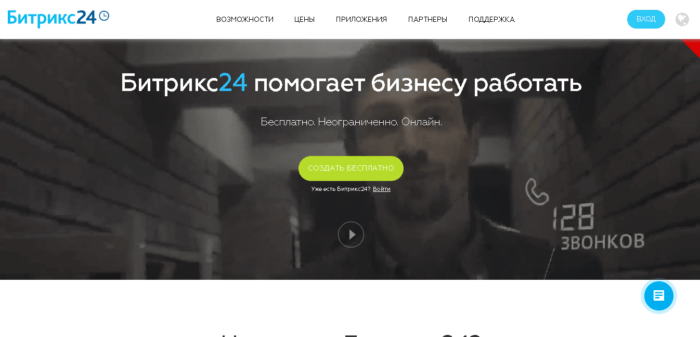
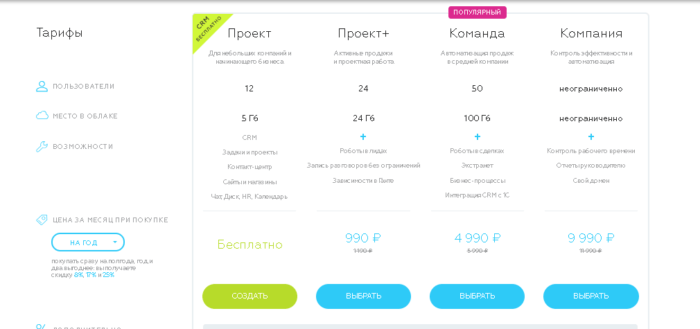
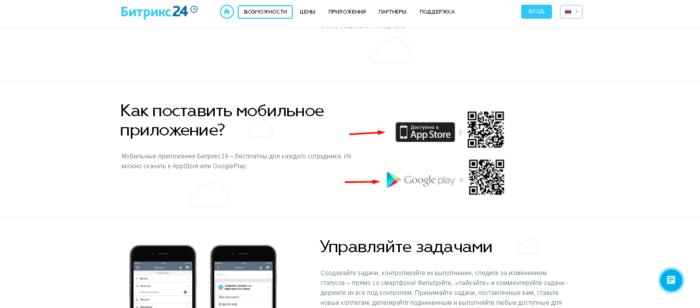
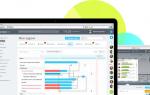 Внедрение и настройка Битрикс24
Внедрение и настройка Битрикс24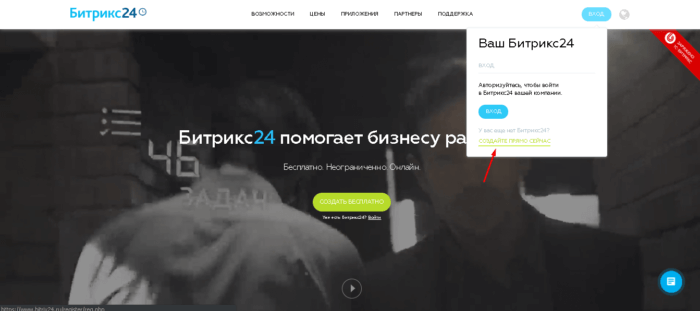
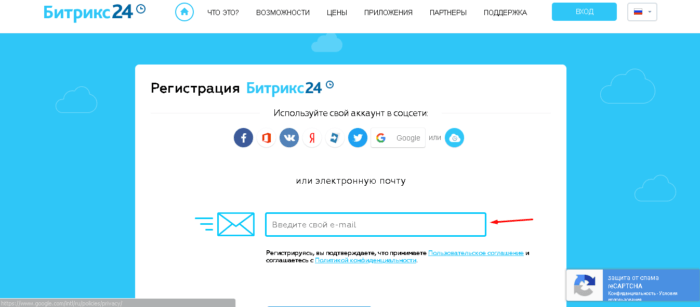
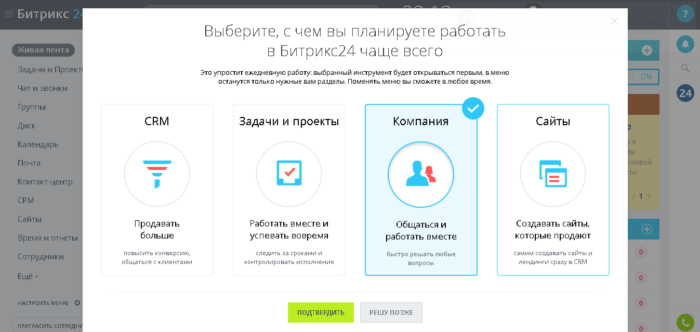
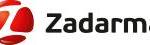 Интеграция с телефонией Битрикс24
Интеграция с телефонией Битрикс24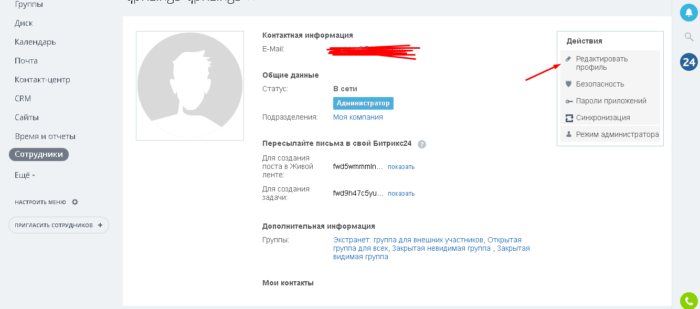
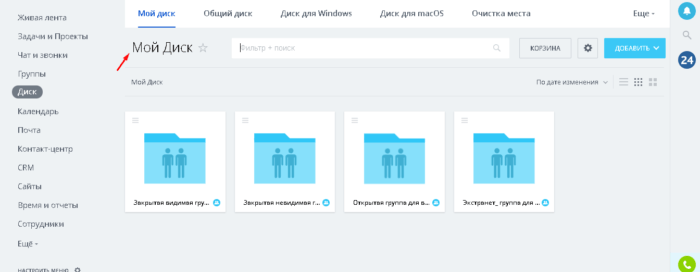
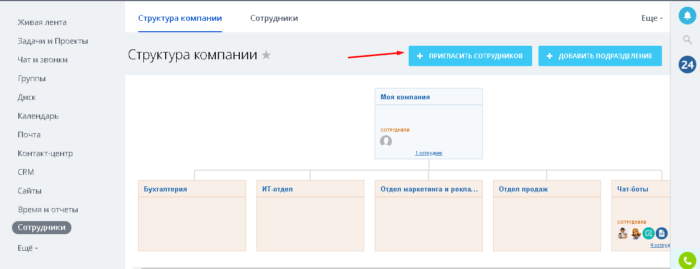
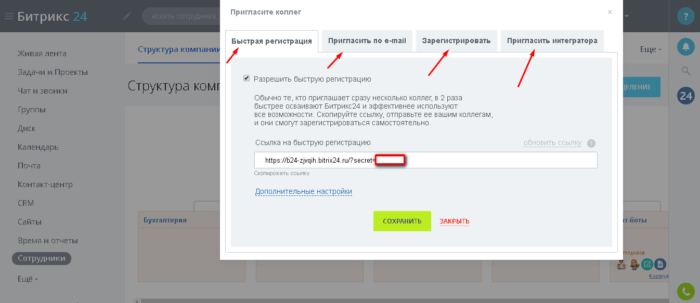
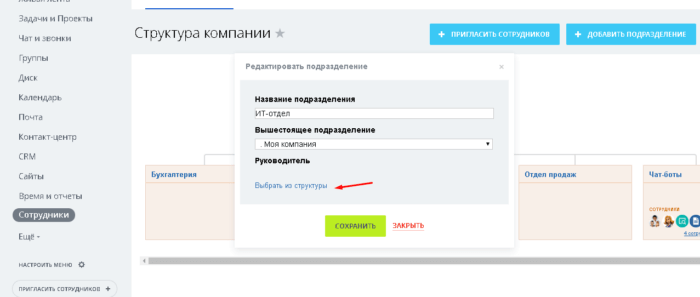
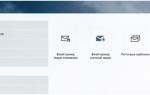 Электронная почта в Битрикс 24
Электронная почта в Битрикс 24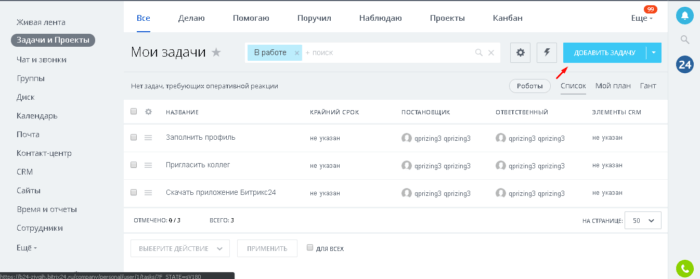
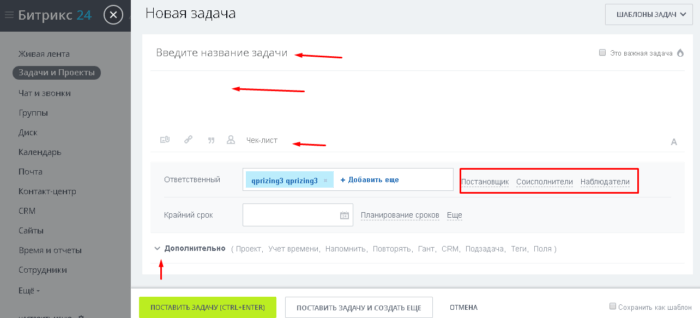
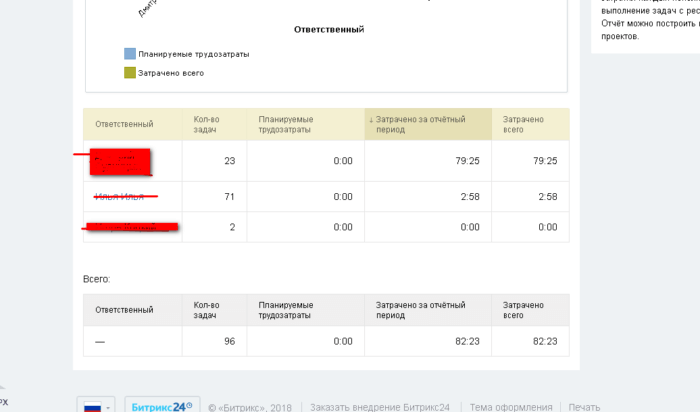
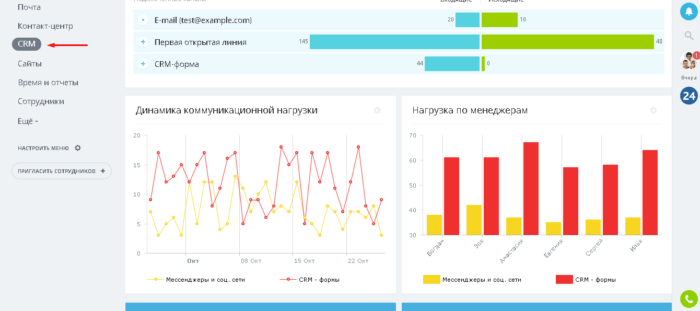
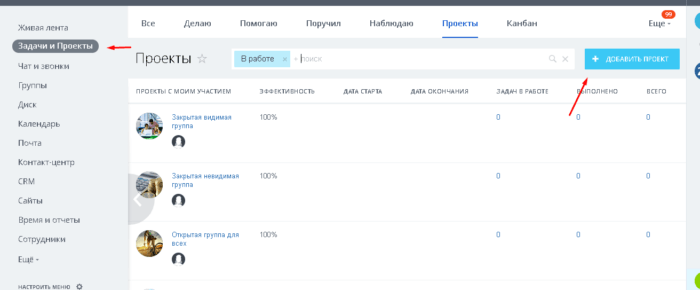
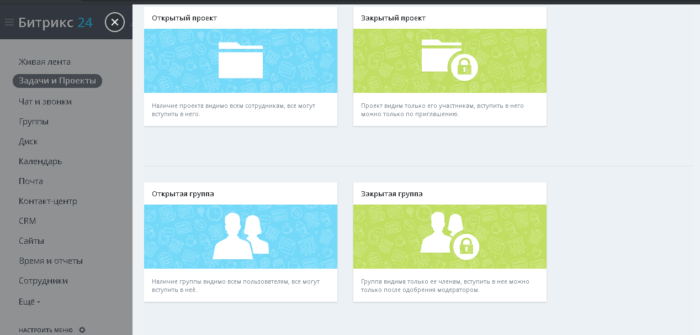
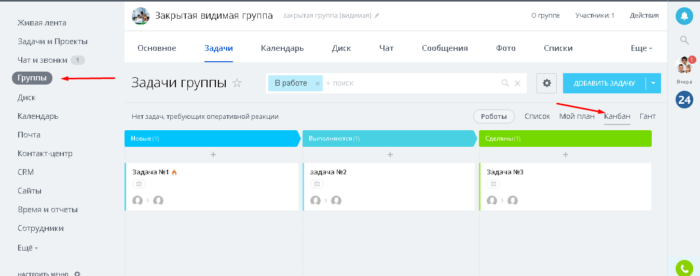
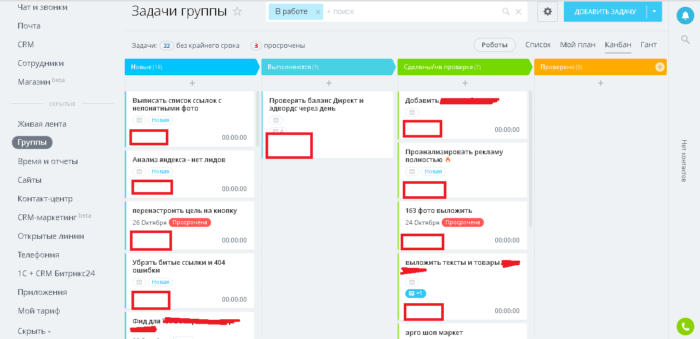
 Битрикс24 — это полный комплекс инструментов для работы компании.
Битрикс24 — это полный комплекс инструментов для работы компании. 



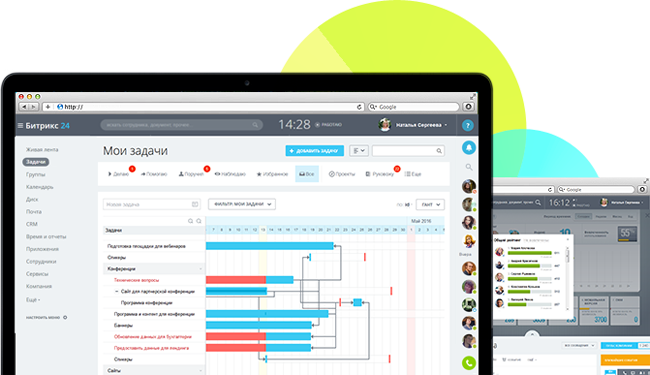
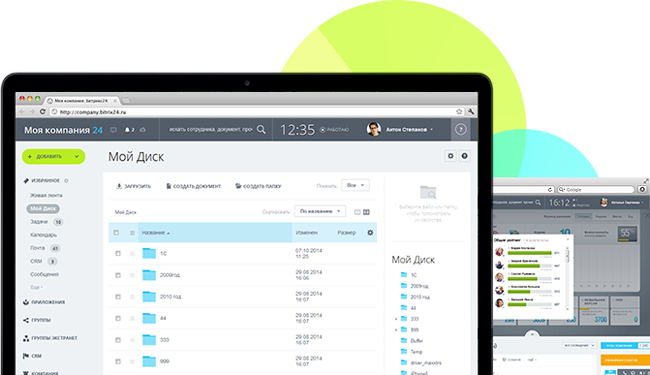
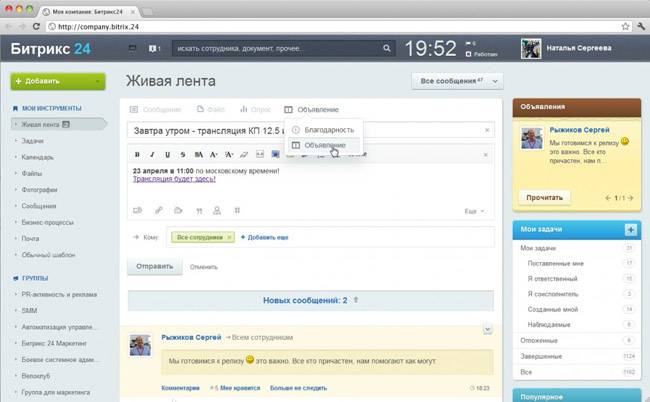
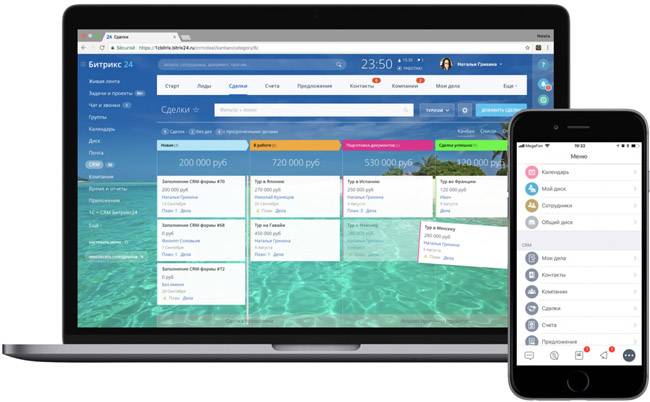
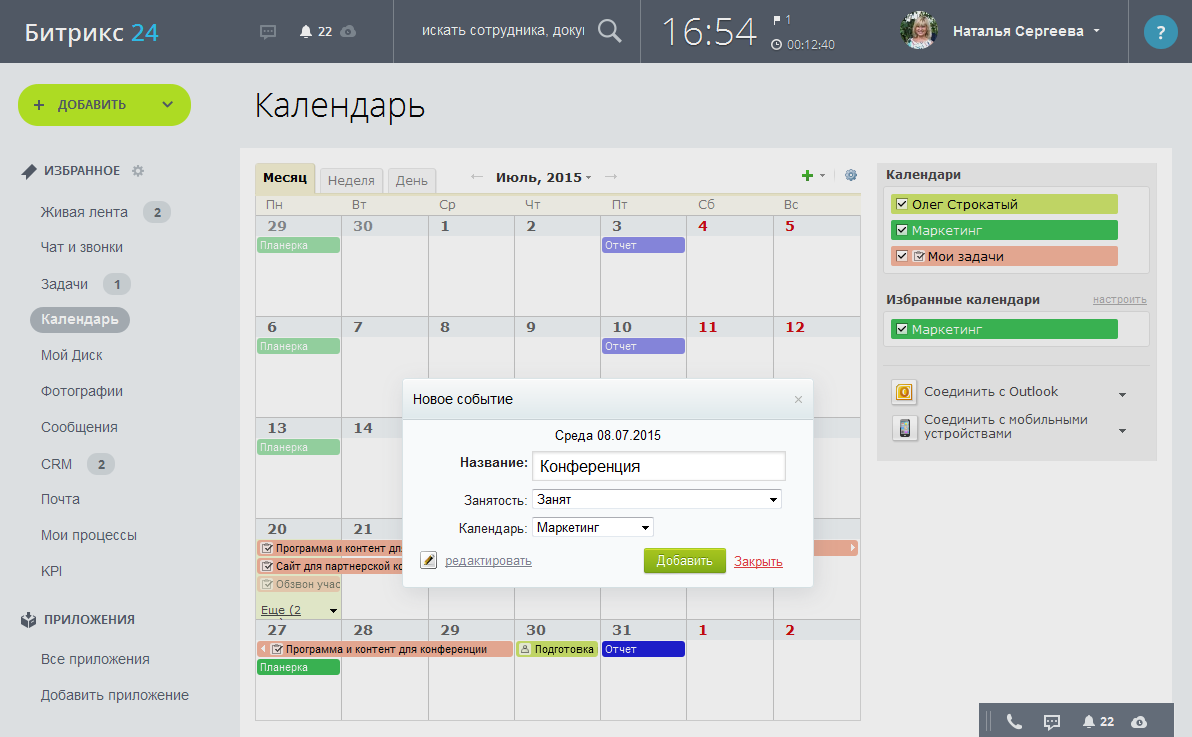
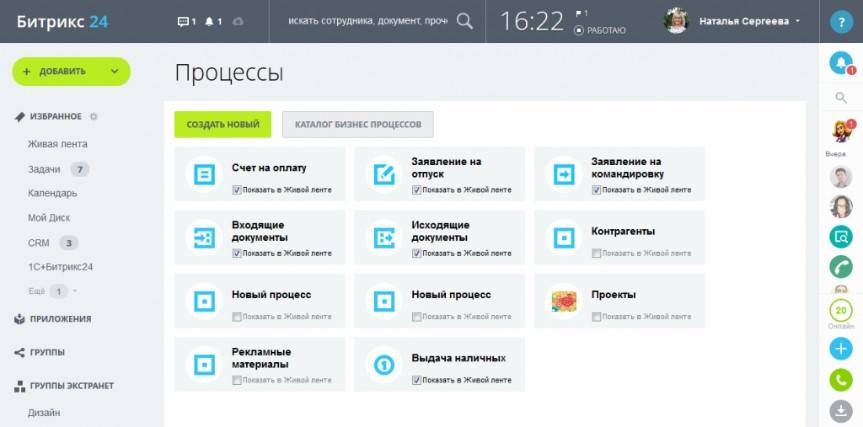

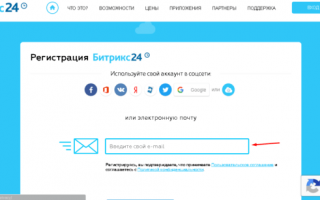

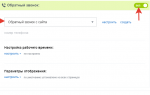 Битрикс24 интеграция с сайтом на битрикс за 10 минут
Битрикс24 интеграция с сайтом на битрикс за 10 минут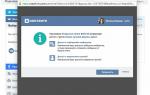 Как мы создали «Открытые линии» в «Битрикс24»
Как мы создали «Открытые линии» в «Битрикс24»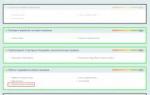 Дешевле чем 1С-Битрикс в 3,5 раза. Интернет-магазин на Joomla 3 с интеграцией 1С: Предприятие
Дешевле чем 1С-Битрикс в 3,5 раза. Интернет-магазин на Joomla 3 с интеграцией 1С: Предприятие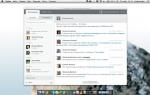 Автоматическая рассылка уведомлений об изменениях статуса счета в Битрикс24
Автоматическая рассылка уведомлений об изменениях статуса счета в Битрикс24